WPS云文档安全管理技巧:保护你的数据安全无忧
WPS云文档安全管理技巧为用户提供了一套简单而高效的解决方案,帮助保护敏感信息,防止未经授权的访问。WPS Office 2025通过其强大的云文档功能,支持实时协作、跨设备同步,同时提供文档加密和权限管理,深受学生、职场人士和企业团队的信赖。本文将详细介绍WPS云文档安全管理技巧,分享实用方法和常见问题解答,助你安心使用云端办公。

更多问题解答可参考;WPS写作技巧全攻略
WPS云文档的核心安全功能
文档加密:保护敏感信息
WPS Office文件安全保护是云文档安全的核心。用户可以为云端文档设置密码,确保只有授权人员能够访问。WPS文档加密功能简单易用,例如,你可以为财务报表或商业计划书设置密码,防止泄露。打开WPS Office,进入“文件”菜单,选择“加密”并输入密码即可。
权限管理:精细化控制访问
WPS Office云文档多人协作设置支持灵活的权限管理。你可以设置“可编辑”、“只读”或“禁止复制”权限,适合不同场景。例如,项目经理可以授予团队成员编辑权限,而外部合作伙伴仅限查看。WPS云文档安全管理技巧还包括设置链接有效期,确保分享的文件在指定时间后失效。
据TechRadar的云办公安全评测, WPS Office在数据保护方面表现出色,适合需要严格权限控制的企业和个人。
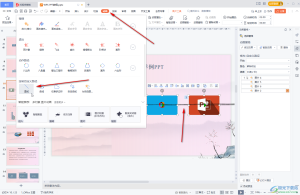
想了解更多详细步骤?可以参考;Microsoft Office与WPS Office比较
云端存储与备份:数据永不丢失
WPS Office云文档同步功能将文件自动保存到云端,确保数据安全。WPS Office采用多重加密技术保护存储和传输中的数据,避免泄露风险。WPS云文档安全管理技巧还包括版本历史功能,允许用户恢复到任意编辑时间点。例如,误删的内容可以通过“协作记录”轻松找回。
关键词扫描:主动防护
根据WPS企业版官网,WPS Office提供密级关键词扫描功能,可自动检测文档中的敏感内容并提醒用户,降低泄密风险。 这一功能特别适合企业用户,确保合规性。
想了解更多安全设置?访问WPS Office官方网站获取详细教程。
如何使用WPS云文档安全管理技巧?
1. 设置文档加密
在WPS Office电脑版或手机端打开云文档,点击“文件”>“加密”,输入密码并确认。加密后的文件需输入密码才能查看或编辑。WPS云文档安全管理技巧建议为敏感文件(如合同或财务数据)启用加密,防止未经授权访问。
2. 配置权限与分享链接
创建云文档后,点击“分享”生成链接,选择“可编辑”或“只读”权限。WPS Office远程团队协作支持设置链接有效期,例如24小时后自动失效。企业用户可通过WPS 365教育版设置“仅限内部访问”权限,进一步提升安全性。
3. 启用版本历史
每次编辑都会自动保存到云端,点击“协作记录”查看版本历史。WPS云文档安全管理技巧推荐定期检查版本,确保误操作可快速恢复。手机端用户可在“云文档”界面点击“历史版本”查看。
4. 定期更新软件
保持WPS Office最新版本(如Windows版12.1.0.17147或Android版V14.14.1)可修复潜在安全漏洞。访问WPS Office官方网站下载最新版本,避免因旧版软件导致的风险。
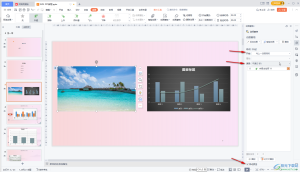
实用技巧:提升云文档安全与效率
关闭自动上传(可选)
早期版本的WPS Office安卓版默认自动上传本地文档到云端,引发用户隐私担忧。WPS云文档安全管理技巧建议关闭此功能:进入“设置”>“云同步”,关闭“文档云同步”。用户可手动选择上传文件,确保隐私控制。
使用水印增强保护
WPS Office支持明文水印,显示用户信息或公司标识,降低泄密意愿。WPS云文档安全管理技巧推荐企业用户为重要文档添加定制水印,操作路径为“插入”>“水印”。
集成第三方系统
WPS Office企业文档管理工具支持与企业微信、钉钉等集成,增强安全管理。例如,文件更新时可通过企业微信推送通知,确保团队及时沟通。查看Forbes的云协作工具指南了解更多集成方法。
定期备份与恢复
WPS Office文档丢失如何快速恢复?云文档的版本历史功能可恢复误删内容。若本地文件丢失,可尝试EaseUS数据恢复工具。WPS云文档安全管理技巧建议定期导出重要文件到本地,增加一层保护。

更多解决方案可参考;WPS office升级指南与技巧
常见问题解答
WPS云文档是否安全?
WPS Office文件安全保护采用多重加密技术和严格的安全措施,确保云端数据安全。用户可通过密码和权限设置进一步保护文件。 避免打开未知来源的文档,降低潜在风险。
如何防止云文档被误删?
WPS云文档安全管理技巧推荐启用版本历史功能,定期检查备份。设置“只读”权限可防止他人意外修改或删除文件。若误删,可通过“协作记录”恢复。
WPS Office免费版支持云文档吗?
WPS Office免费版有哪些限制?免费版支持云文档的创建、编辑和分享,包含基本安全功能如加密和权限管理。企业用户可升级会员获取更大云存储和高级权限控制。
云文档支持哪些设备?
WPS Office跨平台办公套件支持Windows、Mac、Android、iOS和网页版。WPS Office云文档同步确保文件在多设备间无缝切换,适合WPS Office远程团队协作。
地区优化:满足全球需求
WPS Office中文版2025下载为中国用户提供简体中文界面,操作直观。WPS Office香港版功能介绍和WPS Office台湾地区文档编辑教程针对繁体中文用户优化,提供本地化支持。全球用户可选择WPS Office英文版协作功能,享受一致的云端体验。无论在上海、广州还是新加坡,WPS Office多语言支持都能满足你的需求。
竞争对手对比
WPS Office vs Microsoft Office:WPS Office的免费云文档功能和轻量设计更适合中小企业和个人。WPS Office与Google Docs对比显示,WPS Office支持离线编辑和更强大的本地化功能。WPS Office和LibreOffice哪个好?WPS Office的云端安全性和AI功能更具优势。
为什么选择WPS云文档?
WPS云文档安全管理技巧为你提供了保护数据、提升协作效率的完整方案。WPS Office高效文档编辑工具结合云端办公解决方案,通过加密、权限管理和版本控制,确保数据安全无忧。新版视觉设计直观易用,让你专注于工作而非安全担忧。
安全高效的云端办公
WPS云文档安全管理技巧让企业和个人在云端办公时无后顾之忧。从文档加密到权限管理,WPS Office 2025提供全面的安全保障。立即访问WPS Office官方网站,下载WPS Office免费办公套件,体验安全高效的云文档管理!有疑问?加入WPS Office中文社区支持,获取专业解答。
更多推荐
L'interpretazione dei sogni | Sigmund Freud ...
The Places That Scare You: A Guide to Fearlessness in Dif...
Casa Întâlnirilor : Martin Amis Cu cât reflectez ...
Sempre caro | Marcello Fois La storia esclus...
Die verschwindende Hälfte Brit Bennett Es war ei...
Rámce války: Za které životy netruchlíme? - Judith Butler...

